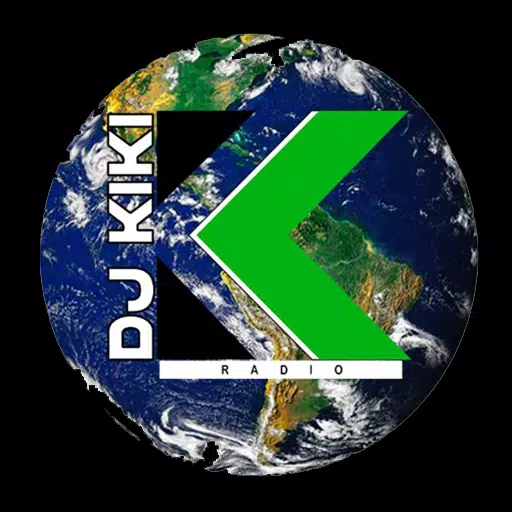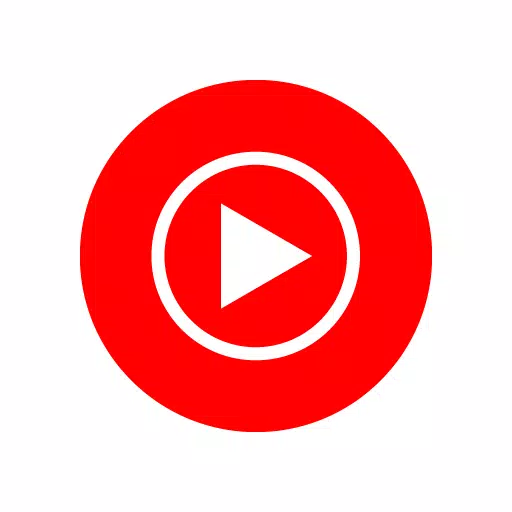내면의 게이머를 깨우세요: Steam 데크에서 게임 기어 게임 플레이하기
EmuDeck 덕분에 선구적인 휴대용 콘솔인 Sega Game Gear가 이제 Steam Deck에서 살아납니다. 이 가이드는 원활하고 최적화된 게임 경험을 보장하는 포괄적인 안내를 제공합니다. 초기 설정부터 고급 성능 조정까지 모든 것을 다룹니다.
시작하기 전에:
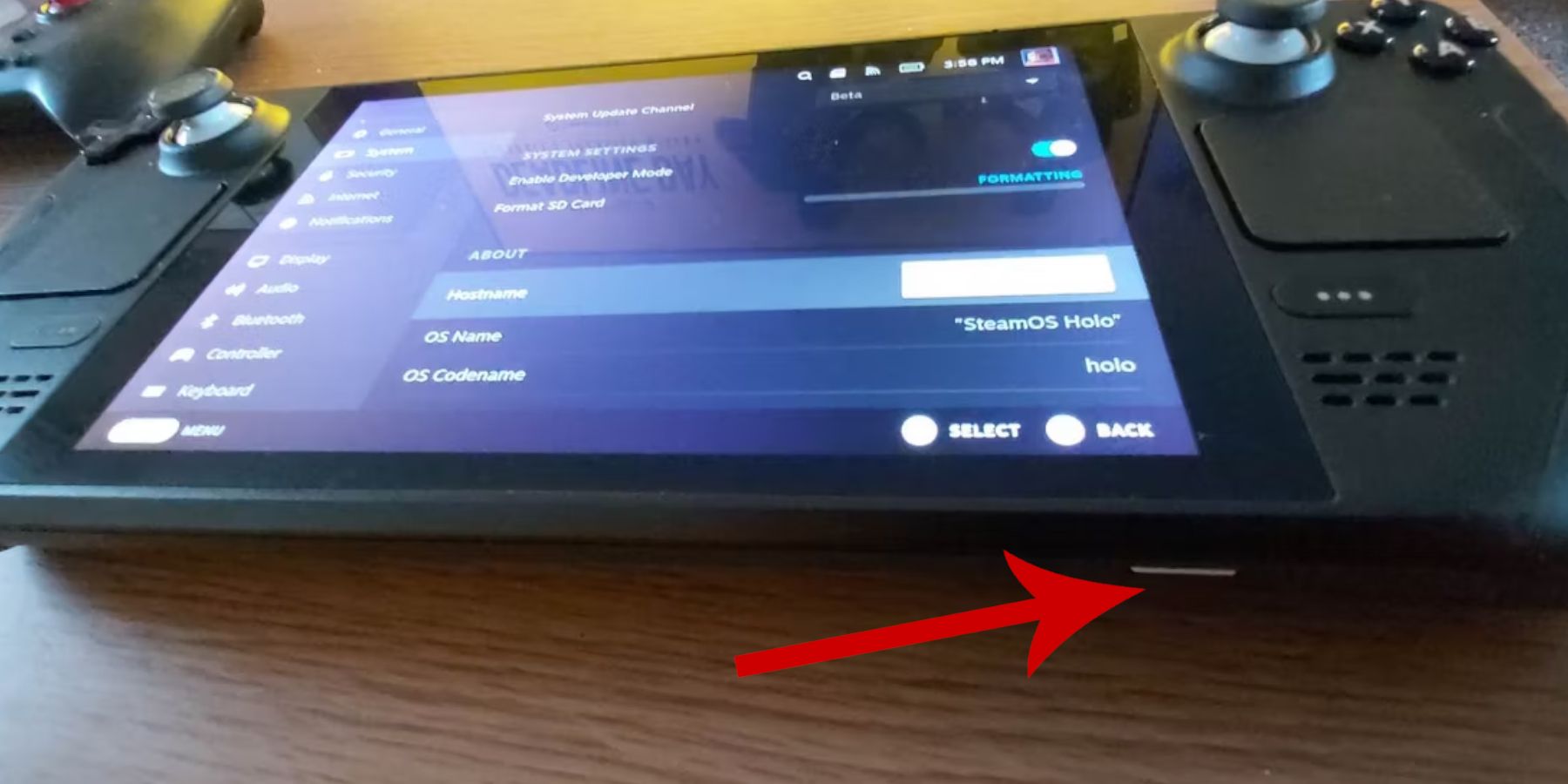 준비가 중요합니다! 다음 사전 설치 단계를 따르십시오.
준비가 중요합니다! 다음 사전 설치 단계를 따르십시오.
- 개발자 모드 활성화: Steam > 시스템 > 시스템 설정 > 개발자 모드 활성화로 이동합니다. 그런 다음 개발자 메뉴(기타)에서 CEF 원격 디버깅을 활성화합니다. Steam Deck을 다시 시작하세요.
- 필수 도구: 외부 microSD 카드(A2 권장) 또는 외부 HDD는 ROM과 에뮬레이터를 저장하고 내부 SSD 공간을 보존하는 데 매우 중요합니다. 키보드와 마우스를 사용하면 파일 전송과 아트웍 관리가 크게 단순화됩니다. Game Gear ROM을 합법적으로 구입하세요.
EmuDeck 설치:
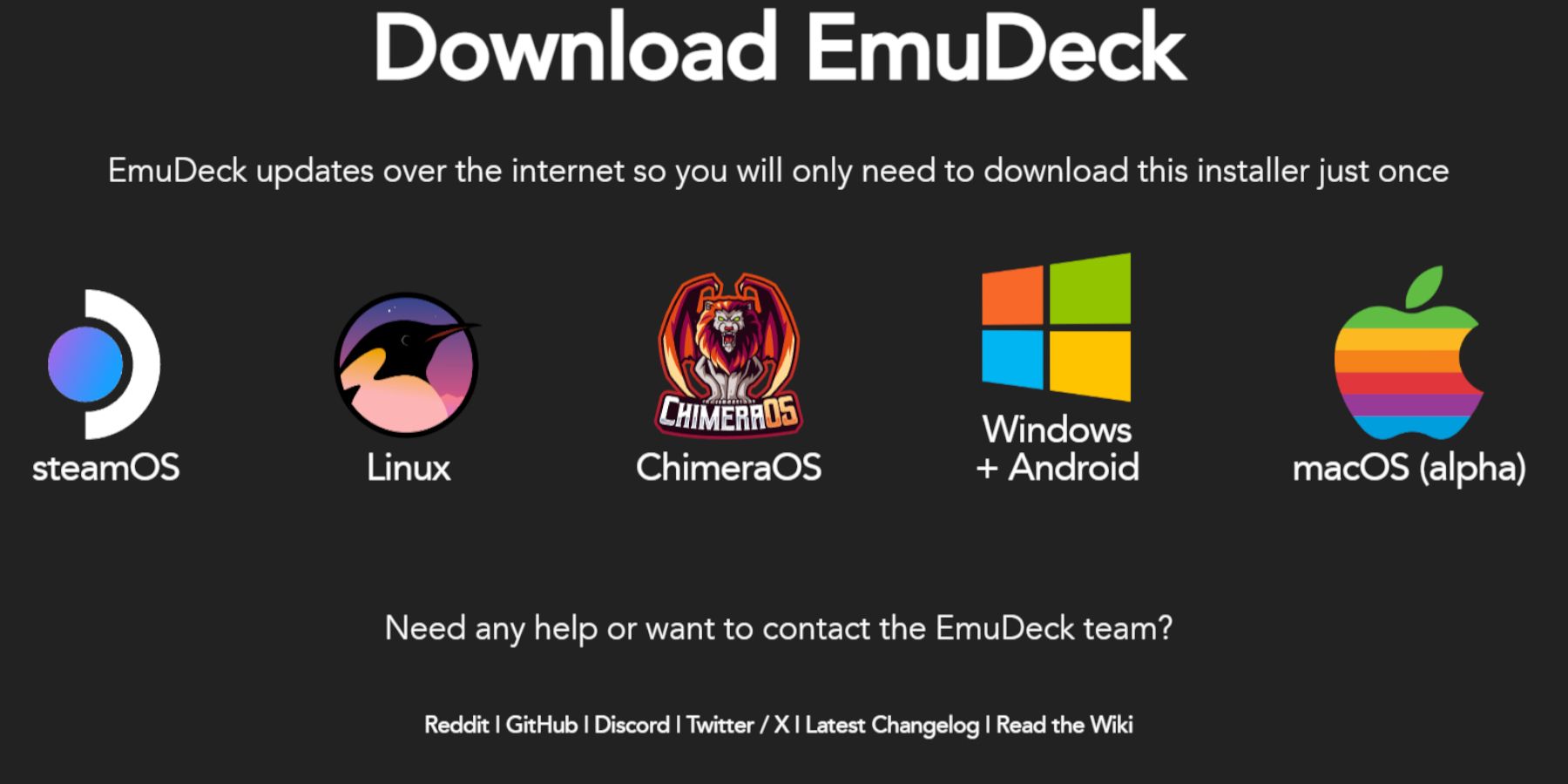 EmuDeck을 시작하고 실행해 보세요.
EmuDeck을 시작하고 실행해 보세요.
- 데스크톱 모드로 전환합니다(스팀 버튼 > 전원 메뉴 > 데스크톱으로 전환).
- EmuDeck 공식 홈페이지에서 다운로드하세요.
- SteamOS 버전을 선택하고 "사용자 정의 설치"를 선택하세요.
- 설치 위치로 SD 카드(일반적으로 "Primary"라고 표시됨)를 선택하세요.
- 원하는 에뮬레이터를 선택하세요(RetroArch, Emulation Station, Steam ROM Manager 권장).
- "자동 저장"을 활성화하고 설치를 완료하세요.
빠른 EmuDeck 설정:
EmuDeck 내에서 빠른 설정에 액세스하세요.
- "자동 저장"이 활성화되어 있는지 확인하세요.
- "컨트롤러 레이아웃 일치"를 활성화합니다.
- '세가 클래식 AR'을 4:3으로 설정하세요.
- 'LCD 휴대용 기기'를 켜세요.
ROM 전송 및 Steam ROM 관리자 사용:
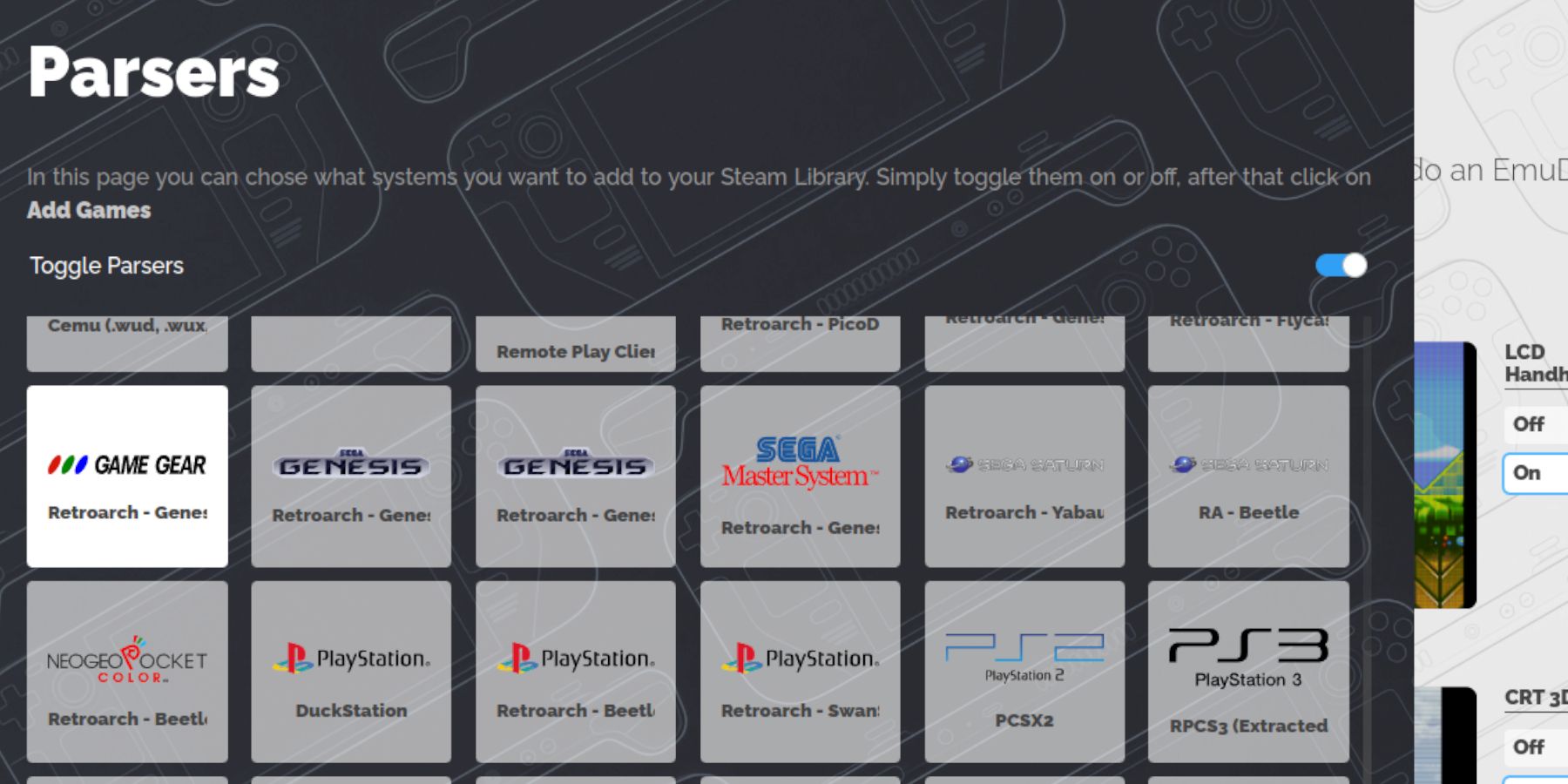 플레이할 게임을 준비하세요.
플레이할 게임을 준비하세요.
- ROM 전송: Dolphin File Manager(데스크톱 모드)를 사용하여 Game Gear ROM을
/Emulation/ROMs/gamegear으로 전송합니다. - Steam ROM 관리자: EmuDeck을 실행하고 Steam ROM 관리자를 연 다음 화면의 지시를 따릅니다. Game Gear 아이콘을 선택하고 게임을 추가한 후 구문 분석하세요. Steam에 저장하기 전에 작품이 올바르게 할당되었는지 확인하세요.
누락된 작품 문제 해결:
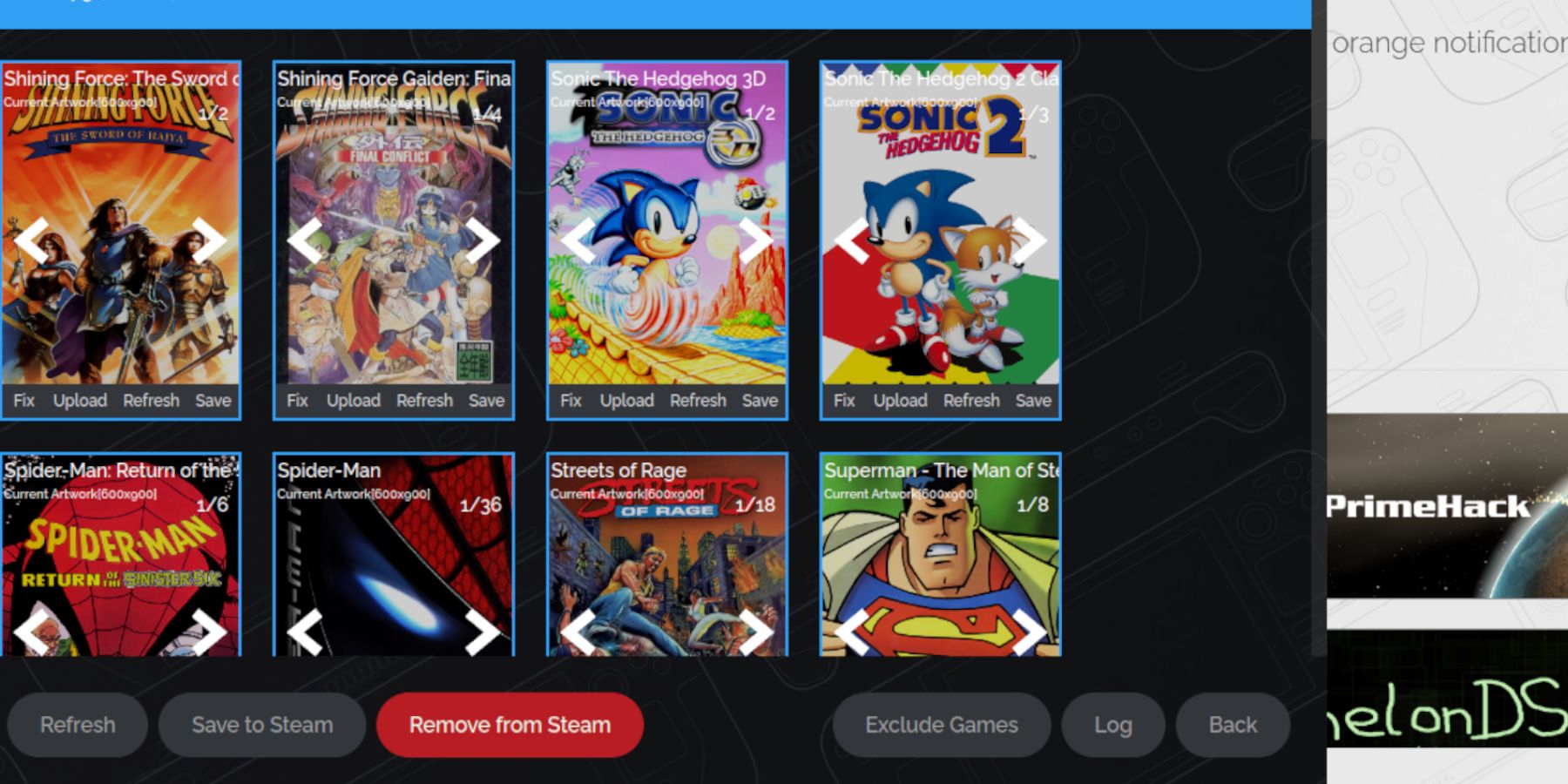 작품이 누락되었거나 잘못된 경우:
작품이 누락되었거나 잘못된 경우:
- Steam ROM 관리자의 "수정" 기능을 사용하여 게임 제목으로 검색하세요.
- ROM 파일 이름에서 게임 제목 앞의 숫자를 제거하세요. 아트워크 감지를 방해할 수 있습니다.
- Steam Deck의 그림 폴더에 이미지를 저장한 다음 Steam ROM 관리자의 "업로드" 기능을 사용하여 누락된 아트워크를 수동으로 업로드하세요.
게임 플레이:
놀 시간!
- 게임 모드로 다시 전환하세요.
- Steam 라이브러리의 컬렉션 탭을 통해 Game Gear 게임에 액세스하세요.
- 게임을 선택하고 "플레이"를 클릭하세요.
성능 최적화:
Game Gear 게임은 성능 조정으로 이익을 얻는 경우가 많습니다.
- 빠른 액세스 메뉴에 액세스합니다(QAM – 오른쪽 트랙패드 아래 점 3개).
- 성능 > 게임별 프로필을 사용하세요.
- 프레임 제한을 60FPS로 늘립니다.
데키 로더와 전동 공구로 성능 향상:
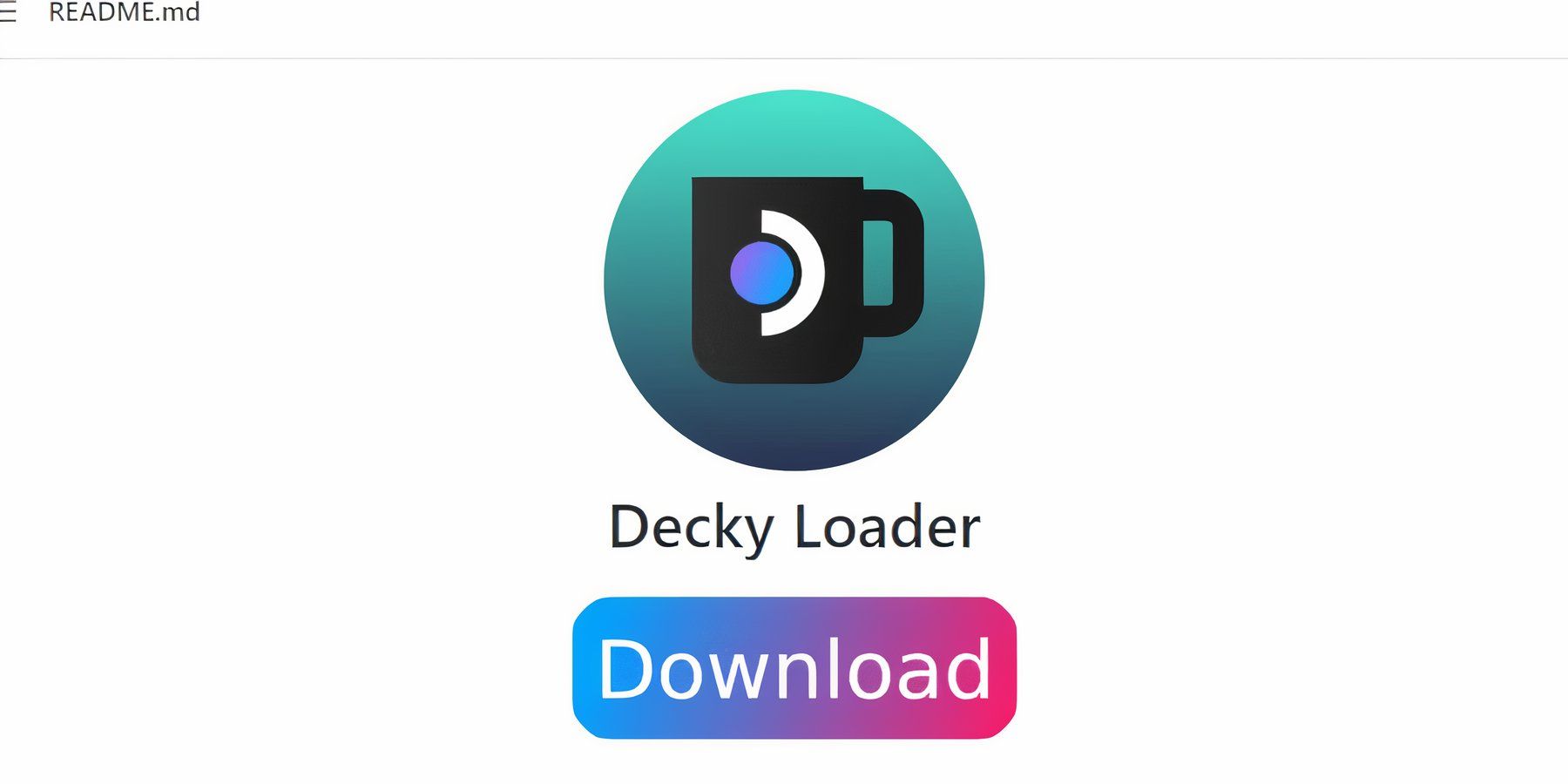 최고의 성능을 얻으려면 Decky Loader와 Power Tools 플러그인을 설치하세요.
최고의 성능을 얻으려면 Decky Loader와 Power Tools 플러그인을 설치하세요.
- 데스크톱 모드의 GitHub 페이지에서 Decky Loader를 다운로드하고 권장 방법을 사용하여 설치하세요.
- 게임 모드에서 QAM을 통해 Decky Loader 스토어에 접속하고 Power Tools 플러그인을 설치하세요.
- Power Tools 내에서 SMT를 비활성화하고 스레드를 4로 설정한 다음 필요에 따라 GPU 클럭 주파수를 조정합니다(예: 1200MHz). 개별 게임 설정에 대해 "게임별 프로필"을 활성화합니다.
Steam 데크 업데이트 후 Decky Loader 복원:
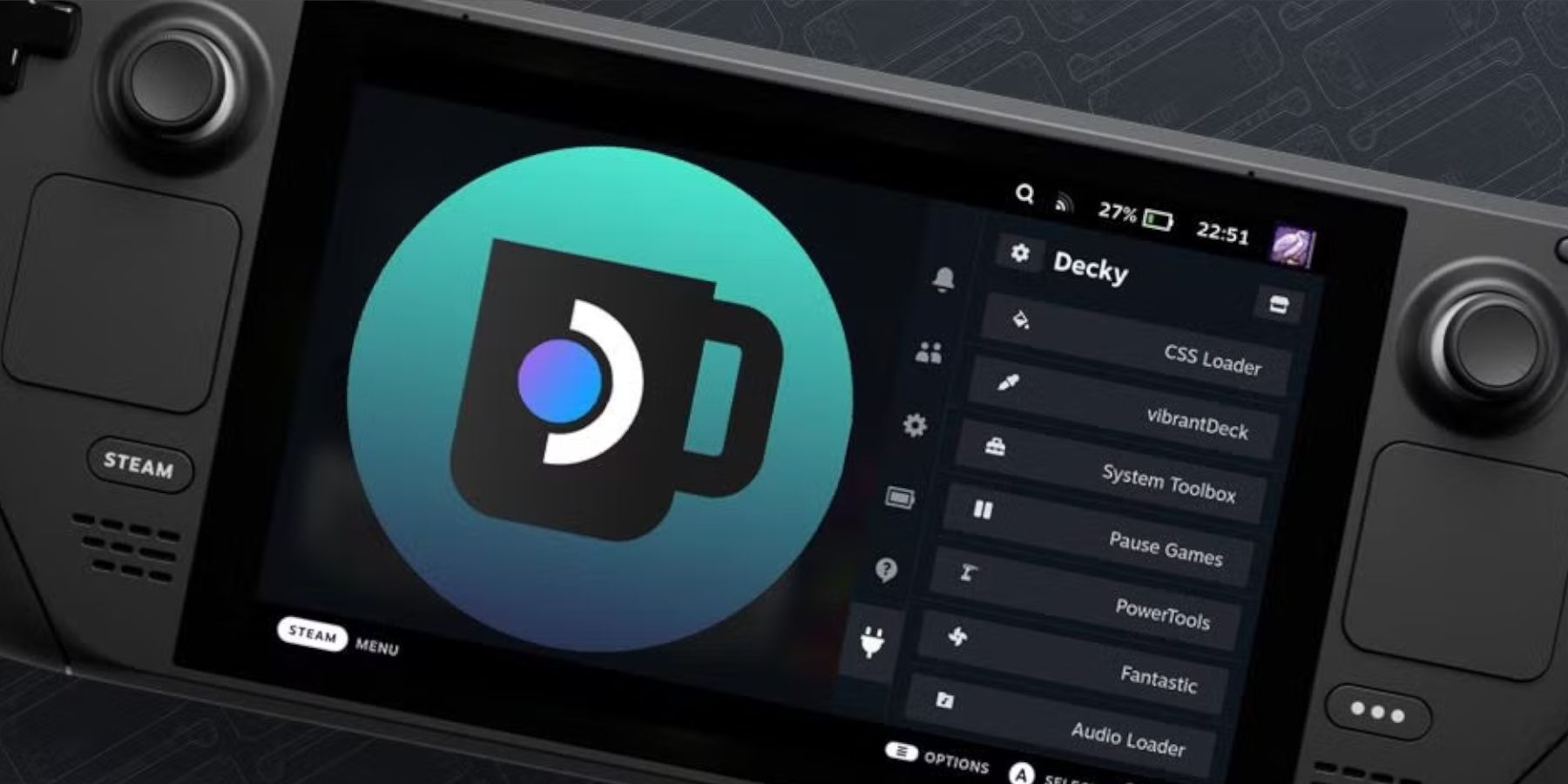 SteamOS 업데이트로 인해 Decky Loader가 제거되는 경우가 있습니다. 복원 방법은 다음과 같습니다.
SteamOS 업데이트로 인해 Decky Loader가 제거되는 경우가 있습니다. 복원 방법은 다음과 같습니다.
- 데스크탑 모드로 전환하세요.
- Decky Loader를 다시 다운로드하고 "실행"("열기" 아님)을 선택하세요.
- Sudo 비밀번호를 입력하세요.
- Steam 데크를 다시 시작하세요.
 Steam Deck에서 향상된 Game Gear 경험을 즐겨보세요!
Steam Deck에서 향상된 Game Gear 경험을 즐겨보세요!